Samsung PH49F Manual do Utilizador
Consulte online ou descarregue Manual do Utilizador para TVs e monitores Samsung PH49F. Samsung SMART Signage PM49F LED Benutzerhandbuch Manual do Utilizador
- Página / 91
- Índice
- MARCADORES




- Benutzerhandbuch 1
- Inhaltsverzeichnis 2
- 06. Fehlerbehebung 3
- 07. Anhang 3
- Copyright 4
- Sicherheit 5
- Installation 6
- Funktion 7
- Aufbewahrung 9
- Reinigung 9
- Aufstellen des Geräts 10
- Bauteile 11
- Rückseite 12
- + VOL 15
- TOOLS INFO 16
- EXITRETURN 16
- Angeleitete Installation 17
- Montieren der Wandhalterung 18
- Externe Anschlüsse 20
- LAN-Kabel 21
- 1 2 3 4 5 6 7 8 21
- Steuercodes 22
- Netzsteuerung 23
- Lautstärkeregelung 24
- Einstellen der Eingangsquelle 24
- Steuerung – Bildschirmmodus 25
- Steuerung der Bildgröße 26
- Steuerung – PIP Ein/Aus 26
- Steuerung des Videowandmodus 27
- Sicherheitssperre 28
- Videowand EIN 29
- Videowand-Benutzersteuerung 29
- Ack (Bestätigung) 30
- Nak (Keine Bestätigung) 30
- PC-Anschluss 31
- DVI / PC / MAGICINFO IN 32
- HDMI1, HDMI2 32
- AUDIO IN 32
- AV-Anschluss 34
- AUDIO OUT 35
- LAN-Anschluss 36
- Quelle Auswählen 36
- Installieren/Deinstallieren 37
- Anschluss 38
- RS232C OUTRJ45 39
- RS232C IN 39
- RS232C OUT 39
- Startfenster 40
- Tasten der Fernbedienung 41
- Verfügbares Menü 41
- Einschränkungen 42
- Wiedergabeeinschränkungen 42
- Power Point 44
- Vorlagendateien 45
- Programmierung 46
- URL Startprogramm 46
- Produkt klonen 46
- ID-Einstellungen 47
- Videowand 48
- Netzwerkstatus 48
- Bildmodus 49
- Automatisch Ein/Aus 49
- Autom. Aus 50
- Bildschirmanpassung 53
- Bildschirmanzeige ▼ 57
- Anpassen des Tons 59
- Netzwerk 60
- Netzwerk ▼ 61
- WPS(PBC) 65
- System ▼ 66
- Anynet+ (HDMI-CEC) 73
- Unterstützung 75
- Fehlerbehebung 76
- Kontrollpunkte 77
- Tonproblem 79
- Probleme mit dem Anzeigegerät 80
- Andere Probleme 81
- Häug gestellte Fragen 82
- Technische Daten 84
- Kein Produktdefekt 88
- Einbrennens von Nachbildern 89
- Lizenzen 91
Resumo do Conteúdo
Farbe und Aussehen des Geräts sind geräteabhängig, und jederzeitige Änderungen der technischen Daten des Geräts zum Zweck der Leistungssteigerung sind
10Kapitel 2. Aufstellen des GerätsAufstellen des GerätsInstallationLieferumfang• Der Lieferumfang kann sich je nach Standort unterscheiden.• Wenn Ko
11Kapitel 2. Aufstellen des GerätsBauteileFarbe und Form von Teilen können von diesen Darstellungen abweichen. SteuerungstasteLeistungLautsprecherBedi
12Kapitel 2. Aufstellen des GerätsWARNUNGBewahren Sie Batterien außerhalb der Reichweite von Kindern auf.• Verwenden Sie neue und gebrauchte Batterie
13Kapitel 2. Aufstellen des GerätsAnschluss BeschreibungUSB1 (1.0A) Anschließen eines USB-Speichergeräts.USB2 (0.5A)RS232C IN Zum Anschließen an M
14Kapitel 2. Aufstellen des Geräts• Eine Verriegelung für den Diebstahlschutz ist gesondert erhältlich. Verriegelungen für den Diebstahlschutz können
15Kapitel 2. Aufstellen des GerätsFernbedienung• Wenn Sie im Wirkungsbereich der Fernbedienung für dieses Gerät andere Anzeigegeräte verwenden, kann
16Kapitel 2. Aufstellen des GerätsTOOLS INFOSETUNSETLOCKPCADVIBHDMICDPDEXITRETURNIR controlAnzeigen von Informationen zur aktuellen Eingangsquelle.Wec
17Kapitel 2. Aufstellen des GerätsAngeleitete InstallationWARNUNGUm Verletzungen auszuschließen, muss das Gerät gemäß den Anweisungen in der Installat
18Kapitel 2. Aufstellen des GerätsMontieren der WandhalterungVorbereitung zum Anbringen der Wandhalterung1Verwenden Sie den Haltering (1), wenn Sie di
19Kapitel 2. Aufstellen des GerätsMaßeinheit: mmModellbezeichnung Daten der VESA-Gewindebohrung (A * B) in mmStandardschraube Menge PM32F 200,0 mm * 2
2InhaltsverzeichnisInhaltsverzeichnis01. SicherheitSicherheitshinweise 5Elektrizität und Sicherheit 5Installation 6Funktion 7Aufbewahrung 9Reinigung
20Kapitel 2. Aufstellen des GerätsExterne AnschlüsseProblembeschreibungen• Lesen Sie vor dem Anschließen eines externen Geräts das jeweilige Benutzer
21Kapitel 2. Aufstellen des Geräts-P1- -P1- -P2- -P2-Steckertyp 1 Tx Tx SteckerGnd — GND LAN-KabelStiftbelegung1 2 3 4 5 6
22Kapitel 2. Aufstellen des GerätsAnschluss• Stellen Sie sicher, dass Sie die Adapter jeweils an die richtigen RS232C IN- oder OUT-Anschlüsse am Gerä
23Kapitel 2. Aufstellen des GerätsBefehlNr. Befehlstyp Befehl Wertebereich1 Steuerung – Stromversorgung 2 Steuerung – Lautstärke
24Kapitel 2. Aufstellen des GerätsAck (Bestätigung) ID Datenlänge AckNak Wert1 Prüfsumme ‚A‘ „Power“
25Kapitel 2. Aufstellen des GerätsEinstellen der Signalquelle (Set Input Source) ID Datenlänge Daten Prüfsumme 1
26Kapitel 2. Aufstellen des Geräts Zoom Ack (Bestätigung) ID Datenlänge AckNak Wert1 Prüf
27Kapitel 2. Aufstellen des GerätsAktivieren/Deaktivieren des PIP-Modus (Set PIP ON/OFF) ID Datenlänge Daten Prüfsumme 1 „PIP“
28Kapitel 2. Aufstellen des GerätsEinstellen der Videowand (Set Video Wall Mode) ID Datenlänge Daten Prüfsumme 1
29Kapitel 2. Aufstellen des GerätsVideowand EINFunktion• Aktivieren bzw. deaktivieren Sie die Videowand über Ihren PC.Videowand-Einschaltstatus abruf
3InhaltsverzeichnisUnterstützung 7506. FehlerbehebungBevor Sie mit uns in Verbindung treten 76Diagnose 76Bildschirmauösung 76Kontrollpunkte 77Häug
30Kapitel 2. Aufstellen des Geräts1 2 3 4 5 6 7 8 9 10 11 12 13 14 1513 k.A. k.A. k.A. k.A. k.A. k.A. k.A. k.A.14
31Kapitel 2. Aufstellen des GerätsPC-Anschluss• Schließen Sie das Netzkabel nicht an, bevor nicht alle anderen Kabel angeschlossen sind.Vor dem Ansch
32Kapitel 2. Aufstellen des GerätsSie können den DVI-Anschluss am Gerät mit einen D-SUB/DVI-Adapter als D-SUB-Anschluss verwenden.DVI / PC / MAGICINFO
33Kapitel 2. Aufstellen des GerätsAnschließen mit einem HDMI-KabelDas Aussehen kann sich je nach Gerät unterscheiden.HDMI1, HDMI2Anschließen mit einem
34Kapitel 2. Aufstellen des GerätsAV-Anschluss• Schließen Sie das Netzkabel nicht an, bevor nicht alle anderen Kabel angeschlossen sind.Vor dem Ansch
35Kapitel 2. Aufstellen des GerätsAnschließen mit einem HDMI-Kabel (bis 1080p)Das Aussehen kann sich je nach Gerät unterscheiden.• Für bessere Bild-
36Kapitel 2. Aufstellen des GerätsLAN-Anschluss• Das Aussehen kann sich je nach Gerät unterscheiden.• Die Anschlussteile können sich je nach Gerät u
37Kapitel 3. PC-Software (Multiple Display Control)PC-Software (Multiple Display Control)Mit der Anwendung MDC (Multiple Display Control) können Sie p
38Kapitel 3. PC-Software (Multiple Display Control)AnschlussMit dem RS232C-KabelDas Aussehen kann sich je nach Gerät unterscheiden.Die seriellen Ansch
39Kapitel 3. PC-Software (Multiple Display Control)Verbinden über ein gekreuztes LAN-KabelDas Aussehen kann sich je nach Gerät unterscheiden.Mehrere G
4Informationen zu diesem Handbuch Informationen zu diesem HandbuchCopyrightUnangekündigte Änderungen am Inhalt dieses Handbuchs zum Zweck der Qualität
40Kapitel 4. StartfensterStartfensterWdg.-Ger.HOMEWdg.-Ger.Sie können unterschiedliche Inhalte wie beispielsweise Sender mit zugewiesenen Zeitpl
41Kapitel 4. StartfensterWenn Inhalte ausgeführt werdenTasten der Fernbedienung
42Kapitel 4. Startfenster• Bei -Dateien (PowerPoint- und Word-Dateien) und bei PDF-Dateien wird jeweils nur ein Dateityp gleichzeitig unterstütz
43Kapitel 4. StartfensterInhaltDateinamenserweiterung Container Video-Codec Auösung Framerate (f/s) Bitrate (Mbit/s) Audio-Codec*.avi*.mkv*.asf*.wmv*
44Kapitel 4. StartfensterVideo• •
45Kapitel 4. Startfenster• Nicht unterstützte Funktionen ‒ Animationseffekt ‒ ‒
46Kapitel 4. StartfensterProgrammierungHOMEProgrammierung
47Kapitel 4. StartfensterWenn auf dem externen Speichermedium keine Dateikopie gefunden wird1 Schließen Sie das externe Speichergerät an und führen S
48Kapitel 4. StartfensterVideowandHOMEVideowandWeisen Sie dem Einstellungssatz eine ID zu.Hiermit können Sie die Bildschirme mehrerer angeschlos
49Kapitel 4. StartfensterBildmodusHOMEBildmodusWählen Sie einen Bildmodus (Bildmodus) aus, der für die Einsatzumgebung des Geräts geeignet ist.
5Kapitel 1. SicherheitSicherheitSicherheitshinweiseVORSICHTGEFAHR DURCH STROMSCHLAG GERÄT NICHT ÖFFNEN.ENTFERNEN SIE NIEMALS DIE ABDECKUNG DES GERÄTS,
50Kapitel 4. Startfenster• Jedem verwendeten USB-Gerät wird ein eigener Ordner zugewiesen.• Wenn auf dem USB-Gerät nur eine Fotodatei gespeichert is
51Kapitel 4. StartfensterGenehmigen eines angeschlossenen Geräts auf dem ServerServernetzwerkeins
52Kapitel 4. Startfenster ‒ Wenn Sie die Taste INFO auf der Fernbedienung drücken, während ein Netzwerkprogramm ausgeführt wird, werden die Details de
53Kapitel 5. MenüMenüBildschirmanpassungBild ▼2 3. BeschreibungBildmodus Geschäft & Kaufhaus / Büro & Schule / Terminal & Station / Video
54Kapitel 5. MenüBild ▼2 3. BeschreibungGamma Passen Sie die Intensität der Primärfarbe an.• Wenn Bildmodus auf Kalibriert eingestellt ist, ist Gamma
55Kapitel 5. MenüBild ▼2 3. BeschreibungDigital Clean View Digital Clea
56Kapitel 5. MenüBild ▼2 3. BeschreibungPC-Bildschirmanpassung Grob / Fein Entfernt oder reduziert Bildrauschen.
57Kapitel 5. MenüAnpassung der BildschirmanzeigeBildschirmanzeige ▼2. 3. BeschreibungAnzeigeausrichtung Ausrichtung des Bildschirmmenüs
58Kapitel 5. MenüBildschirmanzeige ▼2. 3. BeschreibungSprache • Die Änderungen der Spracheinstellung wer
59Kapitel 5. MenüAnpassen des TonsTon ▼2. 3. BeschreibungTonmodus • Wenn T
6Kapitel 1. SicherheitInstallationWARNUNGLegen Sie auf der Oberseite des Geräts keine Kerzen, Insektenschutzmittel oder Zigaretten ab. Stellen Sie das
60Kapitel 5. MenüNetzwerkNetzwerk ▼2. 3. BeschreibungNetzwerkstatus Netzwe
61Kapitel 5. MenüNetzwerk ▼2. 3. BeschreibungWi-Fi Direct
62Kapitel 5. MenüNetzwerkeinstellungen (kabelgebunden)Verbinden mit einem kabelgebundenen Netzwerk (LAN)
63Kapitel 5. MenüAutomatisch Netzwerkeinstellungen (kabelgebunden)
64Kapitel 5. MenüNetzwerkeinstellungen (drahtlos)Verbinden mit einem kabellosen Netzwerk (WLAN)Server)
65Kapitel 5. Menü8 OK.Manuelle Netzwerkeinrichtung (drahtlos)
66Kapitel 5. MenüSystemSystem ▼2. 3. BeschreibungBarrierefreiheit Voice Guide Schalten Sie Voice Guide
67Kapitel 5. MenüSystem ▼2. 3. BeschreibungWechsel der automatischen QuelleWenn Sie den Bildschirm mit Wechsel der automatischen Quelle
68Kapitel 5. MenüSystem ▼2. 3. BeschreibungMax. Energiesparen
69Kapitel 5. MenüSystem ▼2. 3. BeschreibungTemperatursteuerung
7Kapitel 1. SicherheitFunktionWARNUNGIm Inneren des Geräts liegt Hochspannung an. Zerlegen, reparieren oder modizieren Sie das Gerät nicht selbst.•
70Kapitel 5. MenüSystem ▼2. 3. BeschreibungAutomatische Wiedergabe von USB sperrenMagicInfo
71Kapitel 5. MenüSystem ▼2. 3. BeschreibungBenutzerdef. Logo
72Kapitel 5. MenüSystem ▼2. 3. BeschreibungSystem zurücksetzen
73Kapitel 5. MenüAnynet+ (HDMI-CEC)Anynet+ (HDMI-CEC)
74Kapitel 5. MenüProblem Mögliche LösungAuf dem Bildschirm wird die Meldung „Trennen der Anynet+-Geräteverbindung …“ angezeigt.• Sie können die Fernb
75Kapitel 5. MenüUnterstützungUnterstützung ▼2. 3. BeschreibungSoftware-Update Software-Update
76Kapitel 6. FehlerbehebungFehlerbehebungBevor Sie mit uns in Verbindung tretenBevor Sie sich an das Samsung-Kundendienstcenter wenden, testen Sie Ihr
77Kapitel 6. FehlerbehebungKontrollpunkteInstallationsproblem (PC-Modus)Der Bildschirm wird ständig ein- und ausgeschaltet. Überprüfen Sie die Kabelve
78Kapitel 6. FehlerbehebungDas Bild ist verwackelt oder zittert. Überprüfen Sie, ob die Auösung und Frequenz des PCs sowie der Grakkarte auf einen m
79Kapitel 6. FehlerbehebungLinien (rot, grün oder blau) werden auf dem Bildschirm angezeigt.Diese Linien werden angezeigt wenn DATA SOURCE DRIVER IC a
8Kapitel 1. Sicherheit• Schalten Sie das Gerät aus, und ziehen Sie das Netzkabel ab, wenn Wasser oder andere Fremdstoffe in das Gerät eingedrungen si
80Kapitel 6. FehlerbehebungAus den Lautsprechern kommen statische Geräusche. Überprüfen Sie die Kabelanschlüsse. Stellen Sie sicher, dass an einem Aud
81Kapitel 6. FehlerbehebungAndere ProblemeDas Gerät riecht nach Kunststoff. Der Kunststoffgeruch ist normal und verschwindet im Laufe der Zeit.Der Mon
82Kapitel 6. FehlerbehebungWenn im Energiesparmodus als Eingangsquelle DisplayPort verwendet wird, können die PC-Bildschirmeinstellungen nicht gespeic
83Kapitel 6. FehlerbehebungFrage AntwortWie stelle ich den Energiesparmodus ein? • Windows 7: Stellen Sie den Energiesparmodus unter Systemsteuerung
84Kapitel 7. AnhangAnhangTechnische DatenAllgemeinModellname PM32F PM43F / PH43F / PH43F-P PM49F / PH49F / PH49F-P PM55F / PH55F / PH55F-PDisplay Grö
85Kapitel 7. Anhang• Plug & PlayDieser Monitor kann auf jedem Plug & Play-fähigen System installiert werden. Durch den Datenaustausch zwische
86Kapitel 7. AnhangTabelle der StandardsignalmodiBei diesem Gerät können Sie aufgrund der Beschaffenheit des Bildschirms für jedes Bildschirmformat nu
87Kapitel 7. AnhangAuösung Horizontalfrequenz (kHz) Vertikalfrequenz (Hz) Pixeltakt (MHz) SynchronisationspolaritätH VVESA, 640 x 480 31,469 59,940 2
88Kapitel 7. AnhangKostenpichtige Inanspruchnahme von Serviceleistungen (Kosten für die Kunden)Wenn Serviceleistungen in Anspruch genommen werden, st
89Kapitel 7. AnhangOptimale Bildqualität und Vermeidung des Einbrennens von NachbildernOptimale Bildqualität• Aufgrund fertigungstechnischer Gegebenh
9Kapitel 1. SicherheitAufbewahrungBei stark glänzenden Oberächen wie dieser können bei Verwendung eines UV-Luftbefeuchters in der Nähe weißliche Flec
90Kapitel 7. AnhangEinbrennen von Nachbildern verhindernWenn Sie das Gerät nicht verwenden, können Sie es optimal schützen, indem Sie es ausschalten o
91Kapitel 7. AnhangLizenzenHergestellt unter Lizenz von Dolby Laboratories.Dolby, Dolby Audio, Pro Logic und das Doppel-D-Symbol sind Marken von Dolby
Mais documentos para TVs e monitores Samsung PH49F
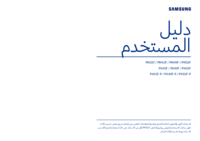





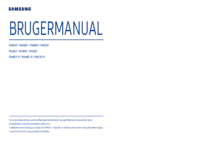

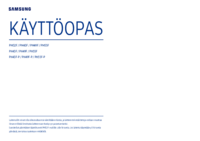
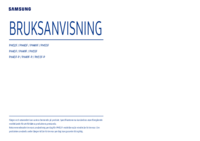


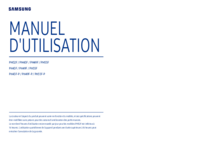




 (154 páginas)
(154 páginas) (103 páginas)
(103 páginas) (8 páginas)
(8 páginas) (159 páginas)
(159 páginas) (82 páginas)
(82 páginas) (48 páginas)
(48 páginas)







Comentários a estes Manuais